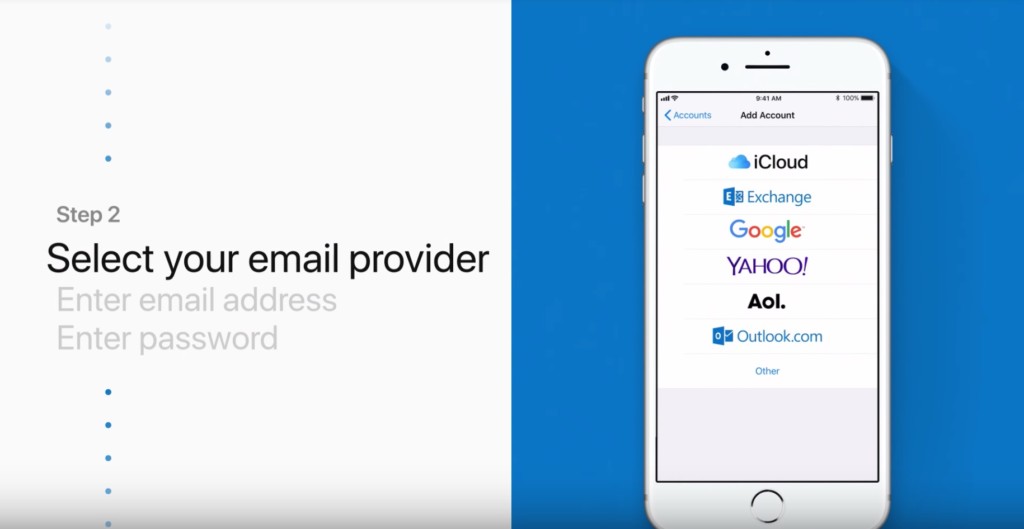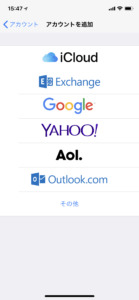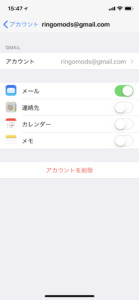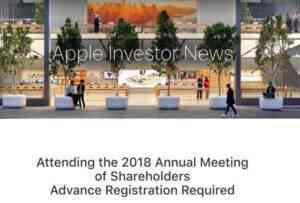iPhoneとiPadで新しいEメールアカウントを設定する方法(Appleサポートビデオあり)
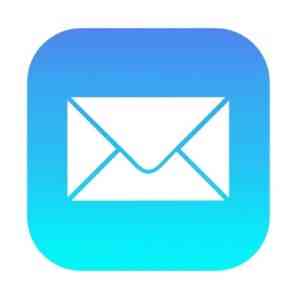
Appleサポートが「How to add an email account in Mail on your iPhone or iPad」という動画を公開して、iPhoneとiPadで新しいEメールアカウントを設定する方法を紹介しています。
iPhoneやiPadでメールを設定する方法は以下の通りです。
1.iCloudメール、Gmail、Yahooメールなど、外部プロバイダを使用するメールアカウントは、事前にiCloud、Google、Yahooなどのサイトでアカウントを取得しておく必要があります。
2.iPhoneやiPadの「設定」−>「アカウントとパスワード」->「アカウントを追加」で、iCloud 〜 Outlook .comの簡単設定可能なプロバイダと「その他」という設定が必要な項目が表示されます。
3.例えば、GmailをMailアプリで使用する場合はプロバイダーに「Google」を選択します。次にGoogleのアカウント認証画面に切り替わるので、アカウント名、パスワードを入力して行きます。
4.ログインが成功するとGmailで有効にするサービスをトグルボタンで「メール」「連絡先」「カレンダー」「メモ」の中から選択します。最低、「メール」はオンにします。
そして「保存」をタップすると設定完了で、iPhoneやiPadの標準「メール」アプリで利用できるようになります。
ただし、このメールアカウント設定は、異なるiOSデバイスでアカウント情報は同期しないので、個別のデバイスで、それぞれ設定が必要です。
Last Updated on 2017年12月19日 by Editor